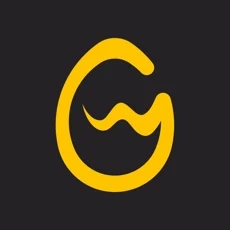电脑文件或文件夹为何无法删除?
你是否曾遇到过这样的困扰:某个不再需要的文件或文件夹牢牢占据在你的电脑硬盘上,无论你怎么尝试删除,它们总是顽固地存在,仿佛成了你电脑中的“钉子户”。这种电脑文件或文件夹删不掉的问题,对于许多电脑用户来说,都是一个令人头疼的难题。那么,这些文件或文件夹为何如此难以删除?又该如何解决这一问题呢?
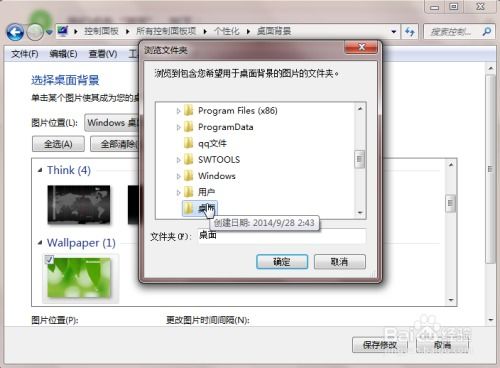
首先,我们需要了解文件或文件夹无法删除的几种可能原因。最常见的一种情况是文件或文件夹正在被系统或某个应用程序使用。当你试图删除一个正在被使用的文件时,操作系统会阻止这一操作,以确保系统的稳定性和数据的完整性。此外,文件或文件夹的权限设置也可能导致删除失败。如果你没有足够的权限来访问或修改某个文件或文件夹,那么删除操作自然会受到阻碍。还有一种可能是文件或文件夹的属性被设置为“只读”或“隐藏”,这也可能导致删除操作无法进行。

除了上述原因,文件或文件夹损坏、病毒或恶意软件的感染、存储介质故障等也可能导致文件或文件夹无法删除。文件损坏可能是由于不当的操作、硬盘错误或软件冲突等原因造成的。病毒或恶意软件则可能通过修改文件或文件夹的属性、占用系统资源或干扰删除操作等方式,使文件或文件夹变得难以删除。而存储介质故障,如硬盘出现坏道或损坏,也可能导致文件或文件夹无法正常删除。
面对文件或文件夹删不掉的问题,我们可以尝试以下几种解决方法:
1. 检查并关闭正在使用该文件或文件夹的程序。如果文件或文件夹正在被某个程序使用,你需要先找到并关闭这个程序。你可以通过任务管理器查看哪些程序正在运行,并尝试结束那些可能正在使用该文件或文件夹的进程。有时,即使你关闭了程序的主窗口,它仍然可能在后台运行并占用文件。因此,确保完全退出程序是很重要的。
2. 修改文件或文件夹的权限。如果你没有足够的权限来删除某个文件或文件夹,你需要修改其权限设置。右击文件或文件夹,选择“属性”,然后在“安全”选项卡中修改权限。确保你的用户账户具有删除该文件或文件夹的权限。如果你无法修改权限,你可能需要以管理员身份登录到计算机。
3. 取消文件的只读属性。如果文件被设置为只读,你将无法对其进行删除或修改。右击文件,选择“属性”,然后取消勾选“只读”选项。对于文件夹,你需要确保所有包含的文件和子文件夹都被取消只读属性。
4. 使用命令行工具。有时,使用Windows命令行工具(如cmd或PowerShell)可以更轻松地删除文件或文件夹。你可以通过“开始”菜单搜索“cmd”或“PowerShell”,然后以管理员身份运行。在命令行中,你可以使用“del”命令删除文件,使用“rmdir /s /q”命令删除文件夹及其所有内容(注意:此命令将不会提示确认,请谨慎使用)。
5. 使用第三方工具。如果上述方法都无法解决问题,你可以考虑使用第三方文件删除工具。这些工具通常具有更强大的文件删除能力,可以处理被锁定、只读或隐藏的文件。在选择第三方工具时,请确保它来自可信赖的来源,并仔细阅读其说明和权限要求。
6. 检查磁盘错误。有时,文件或文件夹无法删除可能是由于磁盘错误引起的。你可以使用Windows内置的磁盘检查工具(chkdsk)来检查和修复磁盘错误。右击要检查的磁盘(如C盘),选择“属性”,然后在“工具”选项卡中点击“检查”按钮。这将启动磁盘检查工具,并尝试修复发现的任何问题。
7. 进入安全模式删除。在安全模式下,Windows会加载最少的驱动程序和服务,这有助于你删除那些在正常模式下无法删除的文件或文件夹。要进入安全模式,你可以在启动时按下F8键(对于某些Windows版本,可能是其他键),然后在启动菜单中选择“安全模式”。在安全模式下,你可以尝试删除那些顽固的文件或文件夹。
8. 考虑文件或文件夹是否被加密。如果文件或文件夹被加密了,你可能需要先解密它们才能删除。这通常涉及到使用特定的加密软件或工具来解除加密。
9. 检查病毒或恶意软件。病毒或恶意软件可能会干扰文件或文件夹的删除操作。运行你的杀毒软件进行全面扫描,并清除任何发现的病毒或恶意软件。确保你的杀毒软件是最新版本,并设置为定期自动更新和扫描。
10. 备份并格式化。如果上述所有方法都无法解决问题,并且文件或文件夹所在的分区不再重要或可以替换,你可以考虑备份该分区上的重要数据,然后格式化该分区。这将清除分区上的所有内容,包括那些无法删除的文件或文件夹。但是,请注意,格式化是一个不可逆的操作,因此在执行之前请务必确保已备份所有重要数据。
总之,电脑文件或文件夹删不掉的问题可能由多种原因引起,但通常都有相应的解决方法。在遇到这种问题时,不要急于使用暴力手段(如直接删除硬盘上的物理文件),而是先尝试上述提到的安全、有效的解决方法。如果你不确定如何操作或担心数据丢失,请寻求专业人士的帮助。通过正确的方法和工具,你可以轻松解决文件或文件夹无法删除的难题,让你的电脑更加整洁和高效。
- 上一篇: 轻松学会:如何克隆QQ空间音乐
- 下一篇: 一键解锁:如何在交管12123上轻松查询车辆违规记录
新锐游戏抢先玩
游戏攻略帮助你
更多+-
03/04
-
03/04
-
03/04
-
03/04
-
03/04